Hogyan adhatunk hozzá Facebook csevegőt a Pidgin IM-hez
Nemrég átnéztük az új Facebook Messenger klienst. Ahelyett, hogy egy másik programot hozzáadna a számítógéphez a csevegéshez, a következőképpen adhatjuk hozzá a Facebook csevegést a Pidgin univerzális IM-klienshez.
Először ellenőrizze, hogy van-e felhasználóneve a Facebook-on. Ezt úgy találhatja meg, ha bejelentkezik a Facebook-fiókjába, és meglátogatja a Fiókbeállítások >> Általános fiókbeállítások >> Felhasználónév. Ha még nem hozott létre egy Facebook felhasználónevet, írja be a rendelkezésre álló felhasználót.

A Pidgin a kedvenc csevegőprogramom. Ez lehetővé teszi több IM szolgáltatás egyesítését egy programban. Felveheti a Google Talk, MSN, AIM és még sok más. Töltse le és telepítse a Pidgin-t, ha még nem rendelkezik ezzel. Indítsa el a Pidgin-t, és a Baráti listájából kattintson Fiókok >> Fiókok kezelése.
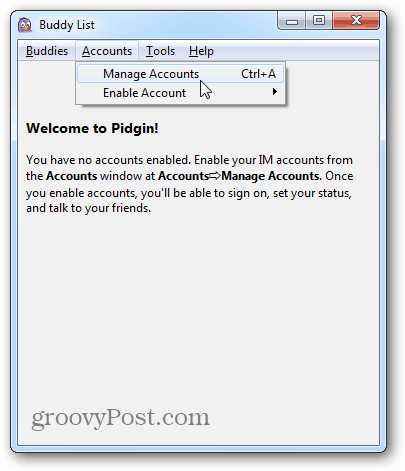
A Fiókok képernyőn kattintson a Hozzáadás gombra.
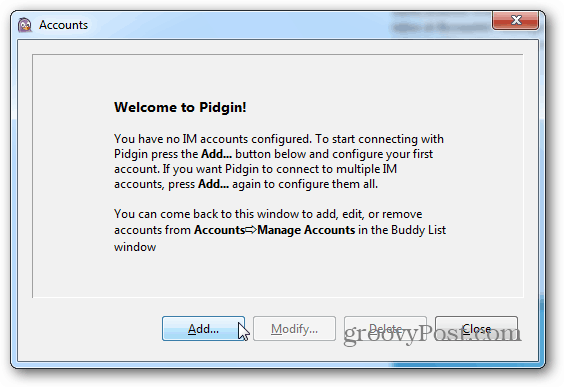
A Fiók hozzáadása képernyőn válassza a Facebook (XMPP) elemet a Protokoll legördülő menüből.
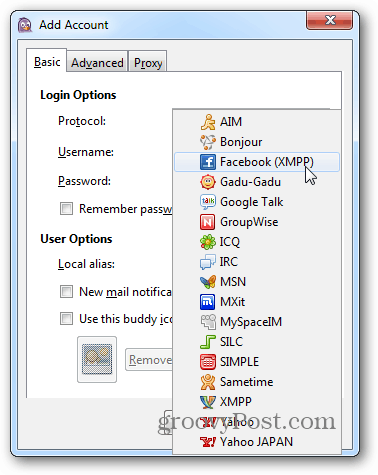
Írja be a Facebook felhasználónevét. A domain automatikusan hozzáadódik. Ha nem írja be: chat.facebook.com. Írja be a Facebook-fiókjának jelszavát, jelölje be a Jelszó megjegyzése jelölőnégyzetet, majd kattintson a Hozzáadás gombra.
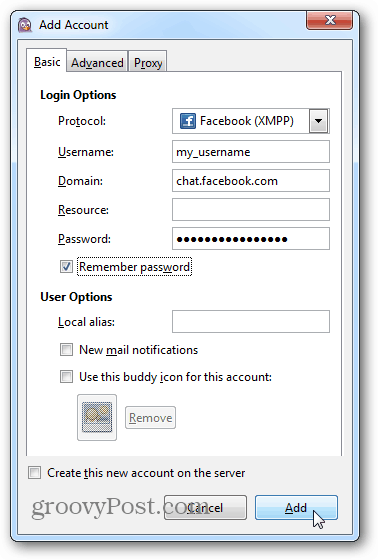
Miután bejelentkezett, barátai megjelennek a Pidgin Barátok listájában. Most már Pidginből beszélgethet velük anélkül, hogy meg kellene böngésznie a Facebook oldalt.
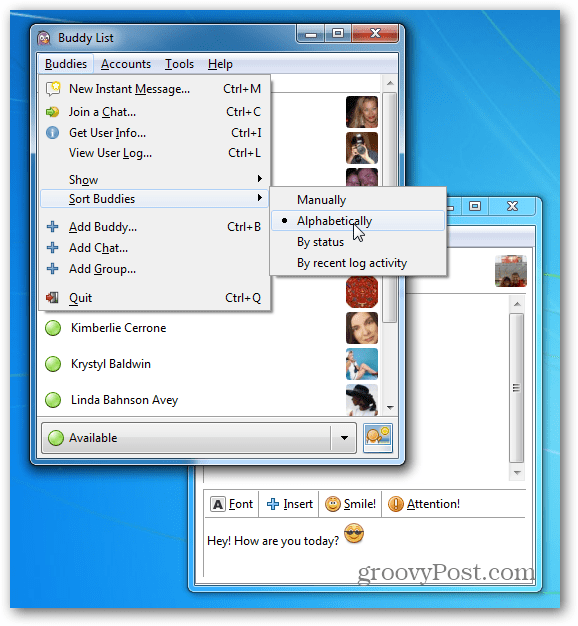








![A Facebook olvasási nyugták letiltása [csevegés nem észlelhető]](/images/howto/how-to-disable-facebook-read-receipts-chat-undetected.jpg)

Szólj hozzá